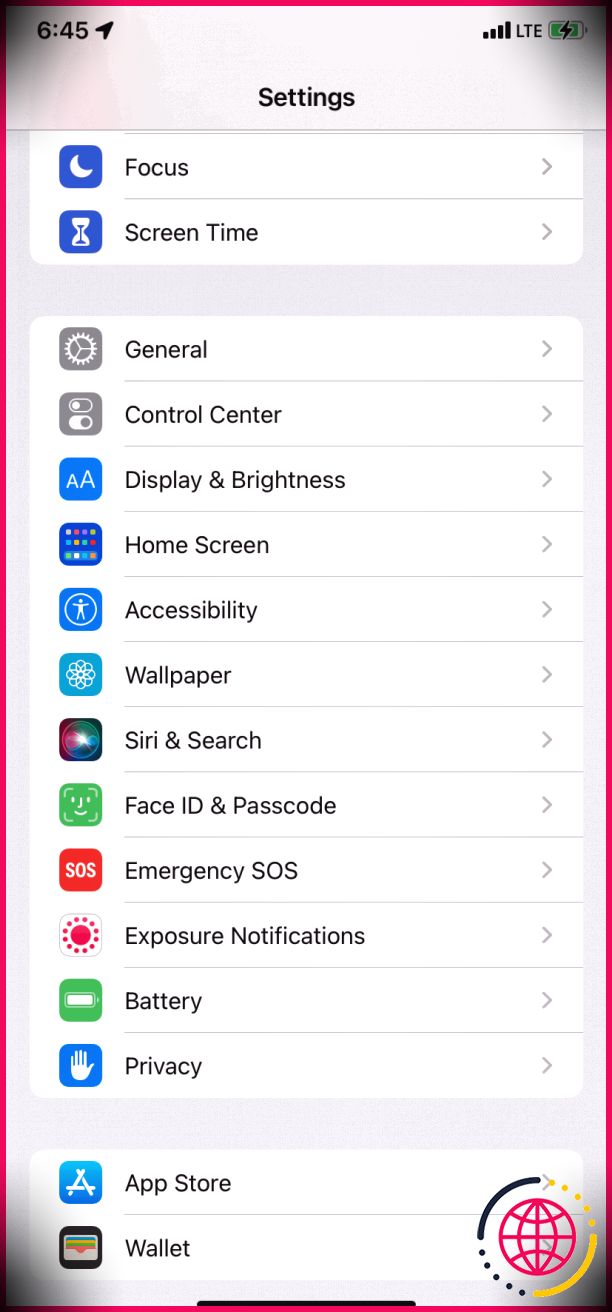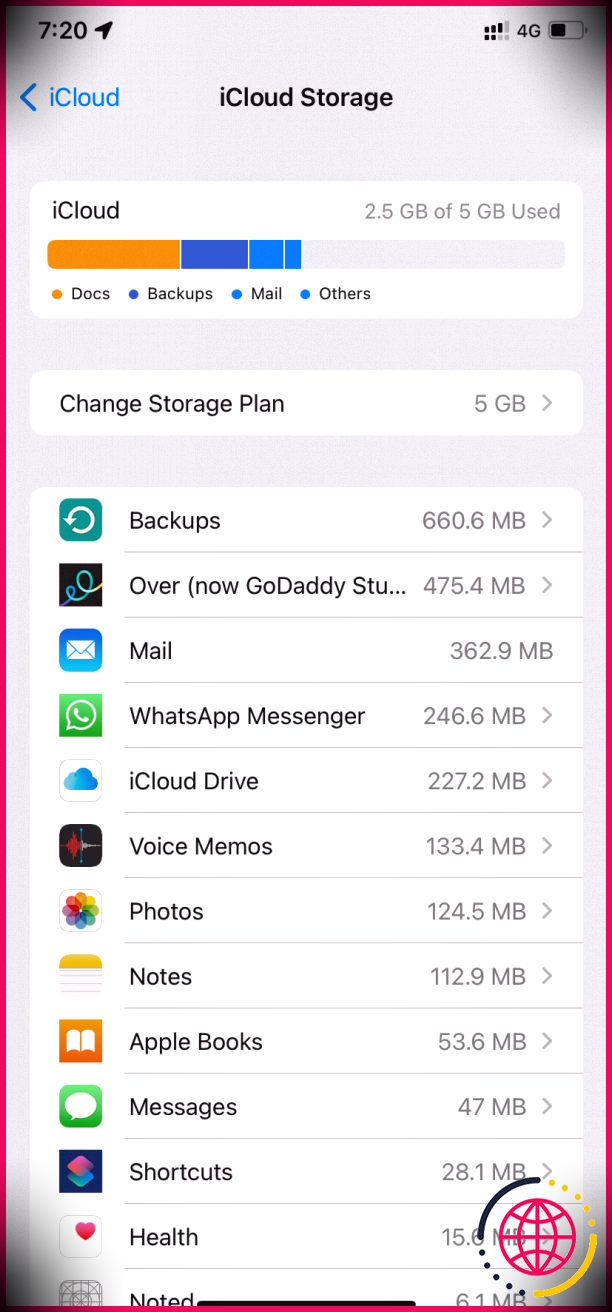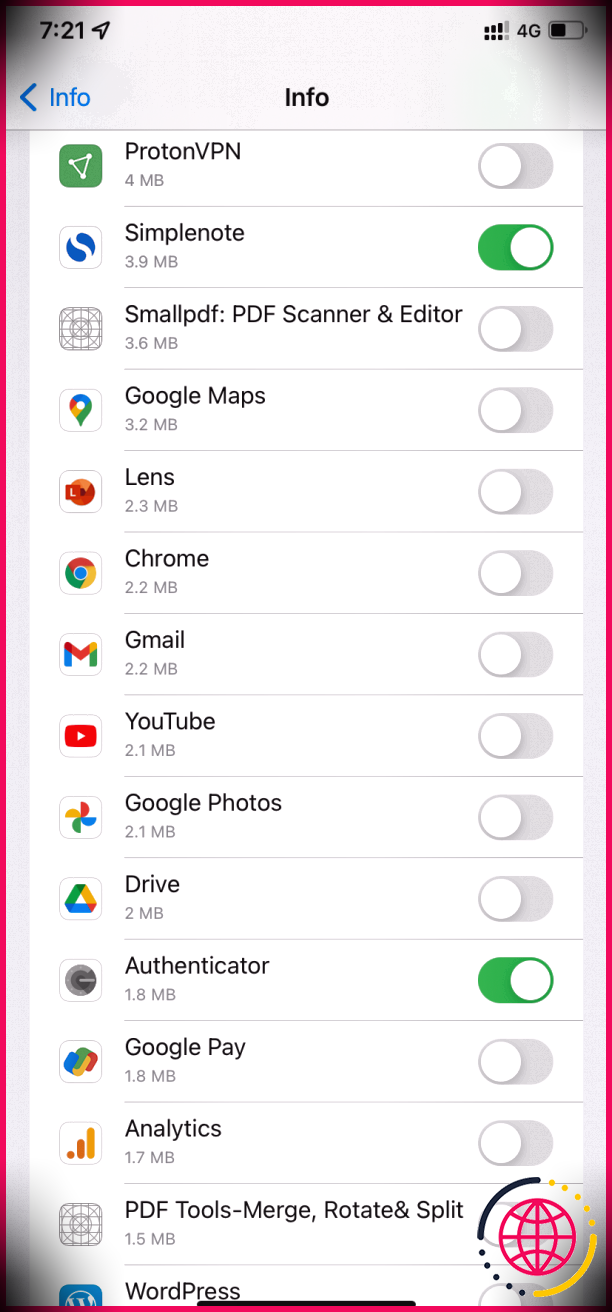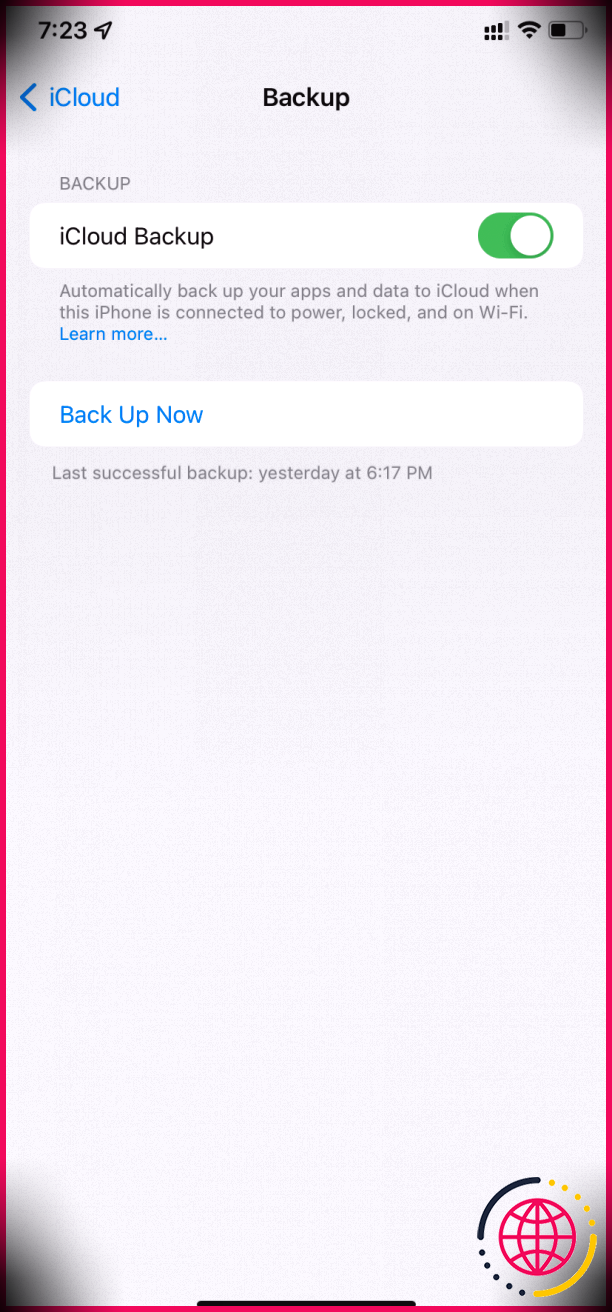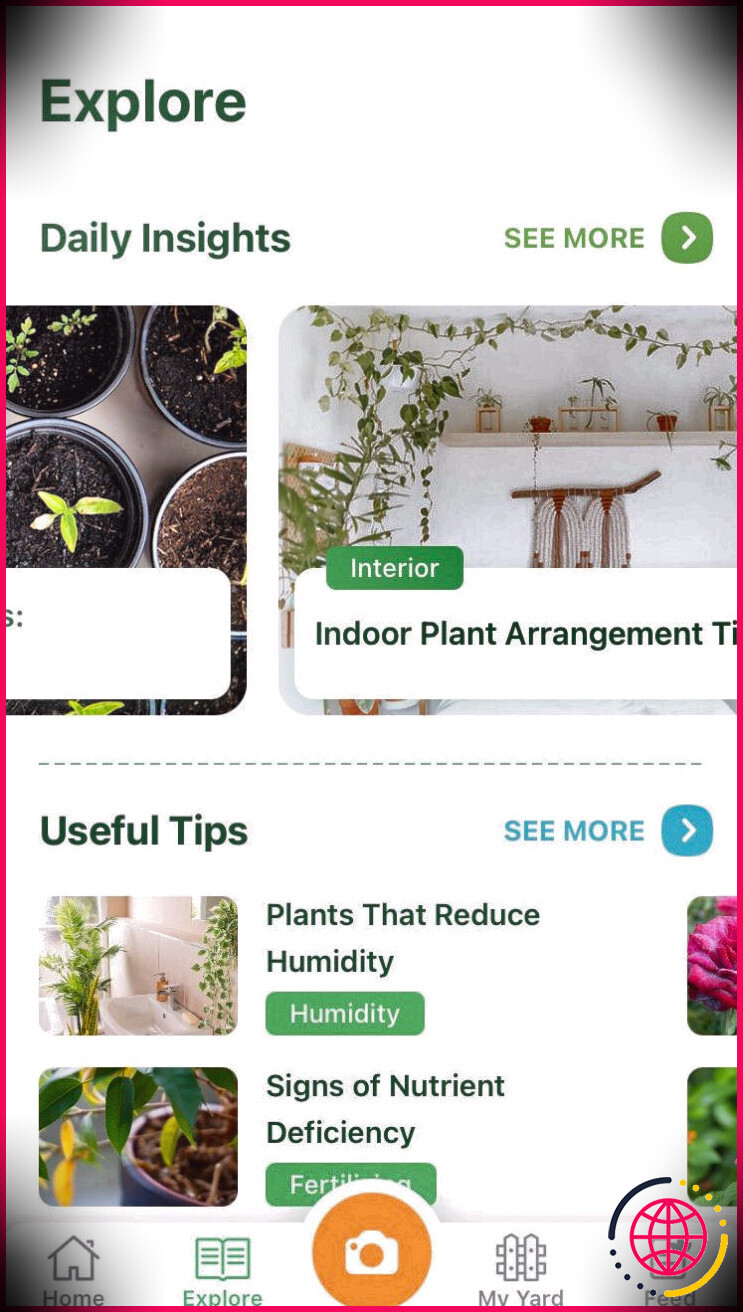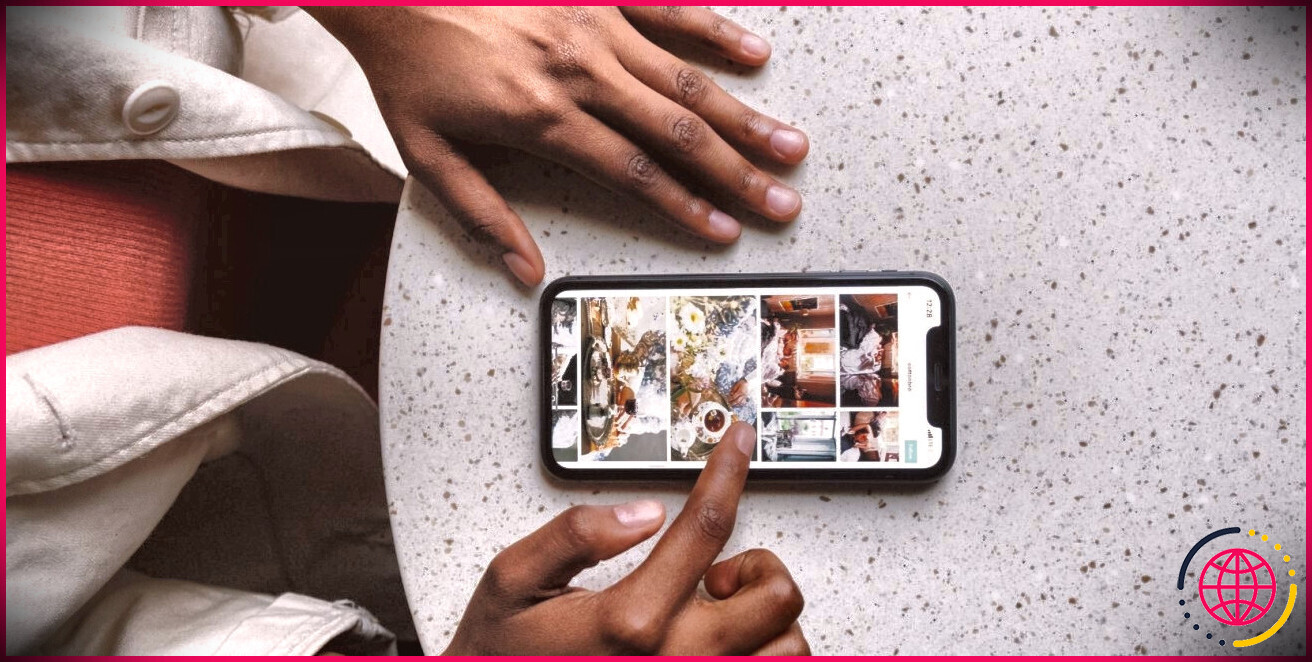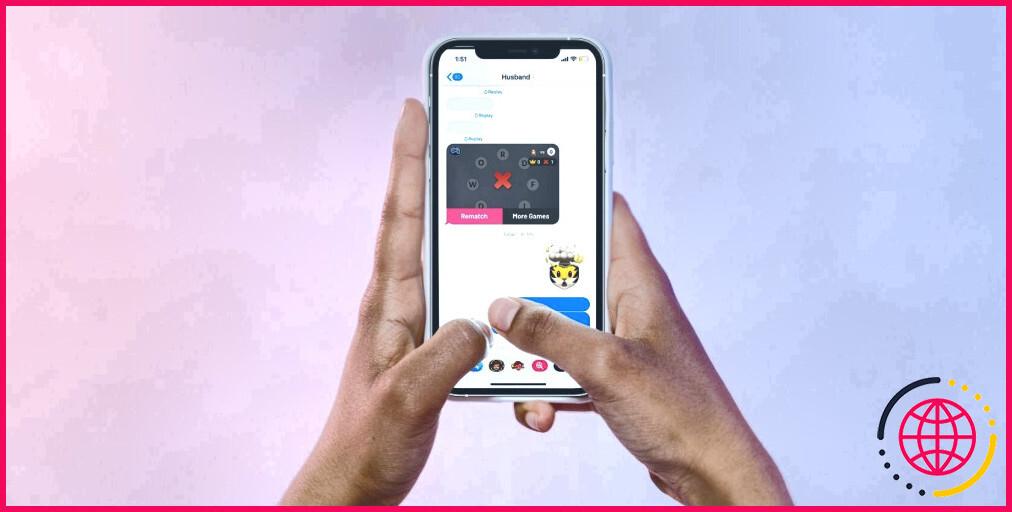Comment libérer de l’espace iCloud en réduisant la taille de la sauvegarde de votre iPhone
Apple vous offre gratuitement 5 Go d’espace de stockage iCloud. Cependant, cela n’est pas toujours suffisant si vous autorisez la sauvegarde iCloud, qui enregistre les informations de votre iPhone dans le cloud. Si vos sauvegardes de gadgets dépassent cette dimension, vous devrez soit obtenir un enregistrement iCloud, désactiver les sauvegardes iCloud ou cesser d’utiliser d’autres solutions associées comme iCloud Photos ou iCloud Drive pour économiser de l’espace de stockage.
Pour résoudre ce problème, vous pouvez réduire considérablement la taille de vos sauvegardes iCloud ainsi que rechercher des services alternatifs pour minimiser la charge sur votre espace iCloud. Cet aperçu vous aidera à faire les deux.
Comment réduire la taille des sauvegardes iCloud
En utilisant cette méthode, vous pouvez empêcher certaines applications non essentielles de faire partie de la sauvegarde iCloud, ce qui réduit considérablement la taille de la sauvegarde.
Les applications non vitales peuvent être celles dont les informations ne vous intéressent pas ou celles qui conservent actuellement tout sur leurs serveurs Web. Les exemples incluent YouTube, les applications d’actualités, Facebook, Twitter, Instagram, etc. Même si vous arrêtez la sauvegarde de ces applications, vos informations sont enregistrées sur leurs serveurs. Vous pouvez vous connecter en utilisant le même nom d’utilisateur et le même mot de passe pour obtenir quoi que ce soit.
Voici exactement comment minimiser la taille du fichier de sauvegarde iCloud en omettant certaines applications :
- Ouvert Réglages et toucher votre nom du haut.
- Aller à iCloud > > Gérer un espace de rangement .
- Robinet Sauvegardes .
- Choisissez la sauvegarde qui revendique Cet iPhone ou Cet iPad .
- Robinet Afficher toutes les applications ainsi que désactiver les boutons de toutes les applications inutiles pour les empêcher de faire partie de votre sauvegarde iCloud.
Comment créer une nouvelle sauvegarde Apple iPhone ou iPad avec une taille réduite
Après avoir suivi les étapes ci-dessus, la sauvegarde suivante effectuée par votre iPhone ou iPad aura certainement une taille de fichier réduite. Votre gadget prend immédiatement en charge lorsqu’il est sécurisé ainsi que lié à l’alimentation et au Wi-Fi. Cependant, si vous le souhaitez, vous pouvez effectuer manuellement une sauvegarde de votre iPhone ou iPad actuellement en vous conformant à ces actions :
- Ouvert Réglages ainsi que le toucher votre nom .
- Robinet iCloud > > Sauvegarde iCloud > > Sauvegarder maintenant .
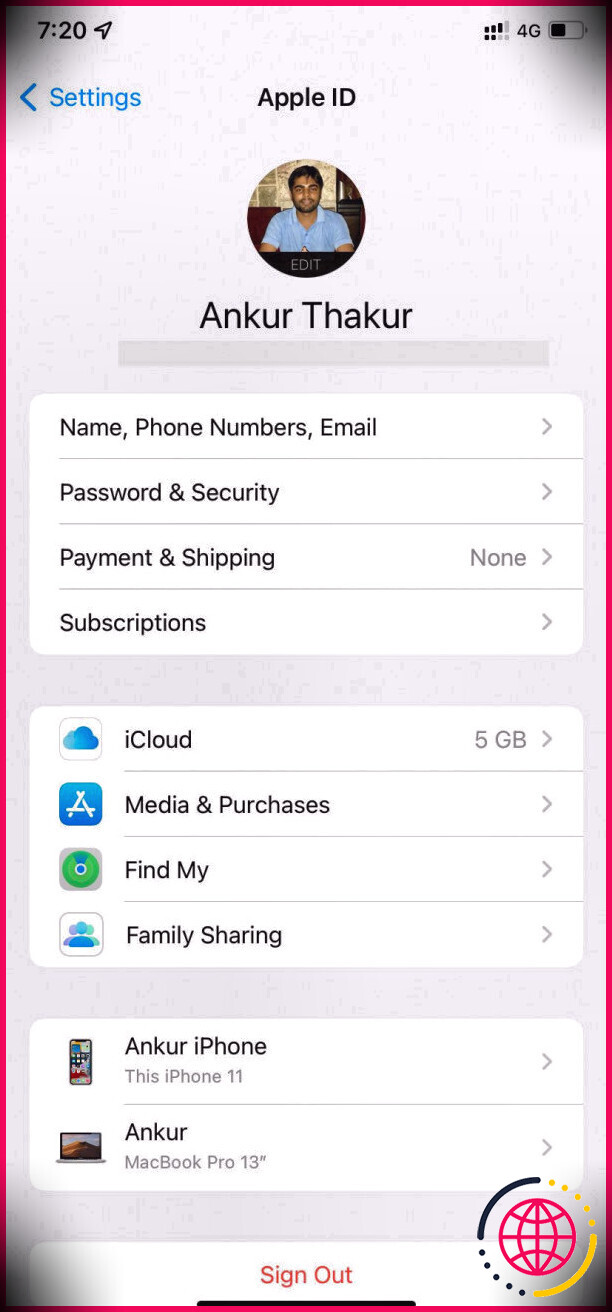
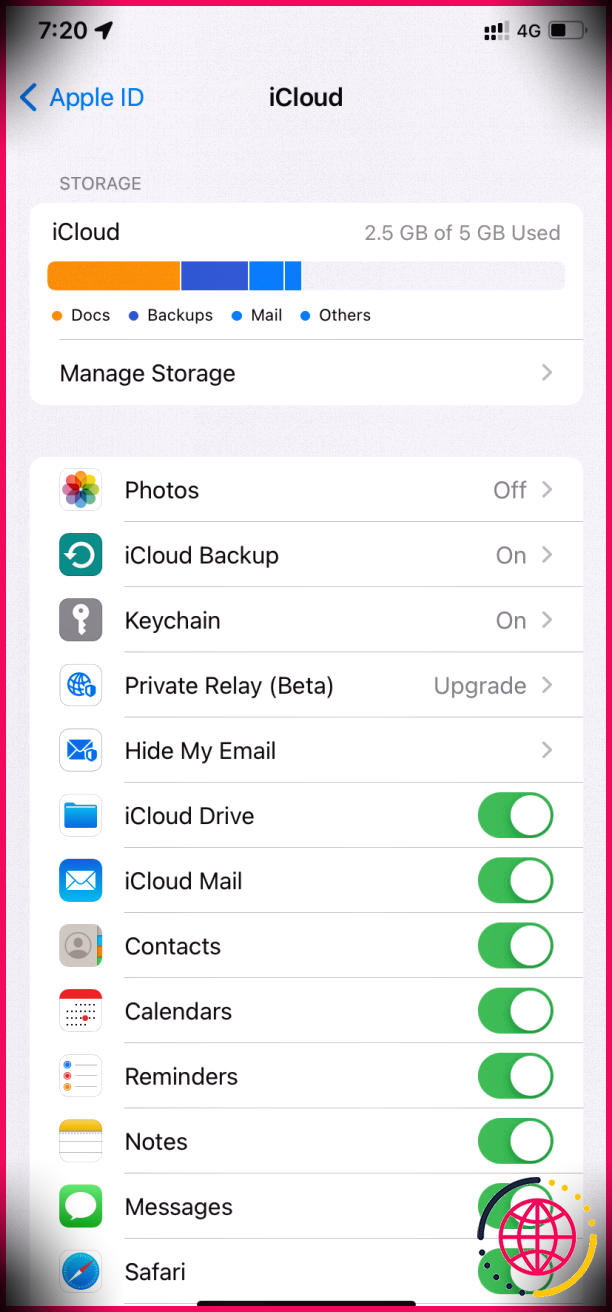
En plus de minimiser la dimension de sauvegarde iCloud, voici quelques idées supplémentaires pour vous aider à gérer correctement vos 5 Go de stockage iCloud gratuit.
Utilisez une alternative iCloud Photos pour libérer de l’espace iCloud
iCloud Photos charge rapidement la limite gratuite de 5 Go. En fait, iCloud Photos est activé par défaut lorsque vous créez un tout nouvel iPhone Apple. Et la limite gratuite de beaucoup de gens est rapidement atteinte à cause de cela.
Pour résoudre ce problème, vous pouvez utiliser parmi les choix indiqués ci-dessous. Lorsque les photos sont prises en charge pour ces choix, accédez à Réglages > > Photos et aussi éteint Photos iCloud .
1. Google Photos
Même après que Google Photos a cessé d’offrir des téléchargements illimités gratuits, il reste la meilleure alternative à iCloud Photos car vous obtenez 15 Go totalement gratuits avec chaque compte Google au lieu de 5 Go. Et le prix pour les deux plates-formes est équivalent. Par conséquent, c’est une décision exceptionnelle d’utiliser Google Photos par opposition à iCloud sur votre iPhone.
Télécharger: Google Photos (Gratuit, abonnement offert)
2. Amazon.fr Photos
Une autre option iCloud Photos méritante est Amazon Photos. Comme iCloud, il utilise 5 Go gratuits pour tous. Pourtant, si vous êtes membre d’Amazon Prime, il est inclus dans votre abonnement et vous permet d’enregistrer un nombre illimité de photos à une résolution complète (mais seulement 5 Go pour la vidéo). Si vous voulez beaucoup plus d’espace de stockage pour enregistrer des vidéos, préparez-vous pour 100 Go à partir de seulement 1,99 $ par mois.
Une amélioration utile d’Amazon Photos est Family Vault, qui vous permet de partager un nombre illimité de photos avec jusqu’à 5 parents.
Télécharger: Amazon Photos (gratuit, abonnement disponible)
Utilisez un ordinateur pour sauvegarder des photos et également des sauvegardes Apple iPhone
Imaginez un scénario dans lequel vous avez beaucoup de notes, de sauvegardes d’applications, d’informations sur les applications, etc., occupant une grande partie de votre espace iCloud. Vous ne voulez pas dépenser pour le stockage iCloud, mais vous avez toujours l’intention de conserver vos images, vos clips vidéo et vos sauvegardes iPhone sans risque. Dans ce cas, vous pouvez déplacer les photos et vidéos de votre iPhone sur votre ordinateur et également les conserver localement.
Vous pouvez également utiliser votre Mac ou votre PC pour sauvegarder votre iPhone au lieu d’utiliser iCloud.
Cependant, veuillez noter qu’il ne s’agit pas d’un stockage fantôme. En cas de dommages informatiques, de panne ou de vol, vous perdrez ces images et ces fichiers de sauvegarde. Mais si vous n’utilisez pas iCloud ou l’un des choix, c’est une menace que vous devrez prendre.
Enfin, c’est aussi beaucoup moins pratique que de payer pour le stockage iCloud car il faudra déplacer des photos ou créer manuellement des sauvegardes iPhone sur l’ordinateur. Avec iCloud, ces points ont lieu automatiquement lorsque vous les autorisez.
iCloud Space récupéré avec succès
À l’heure actuelle, vous comprenez comment réduire considérablement la taille du fichier de sauvegarde iCloud en omettant les applications non essentielles et en utilisant les options iCloud Photo. Cela devrait vous offrir beaucoup d’espace iCloud gratuit pour les tâches quotidiennes telles que l’enregistrement de notes, de messages, de sauvegardes d’applications tierces, et bien plus encore.
Néanmoins, si un jour dans le futur vous remplissez cette zone récupérée, les actions de mise à niveau vers iCloud+ sont rapides et rentables.